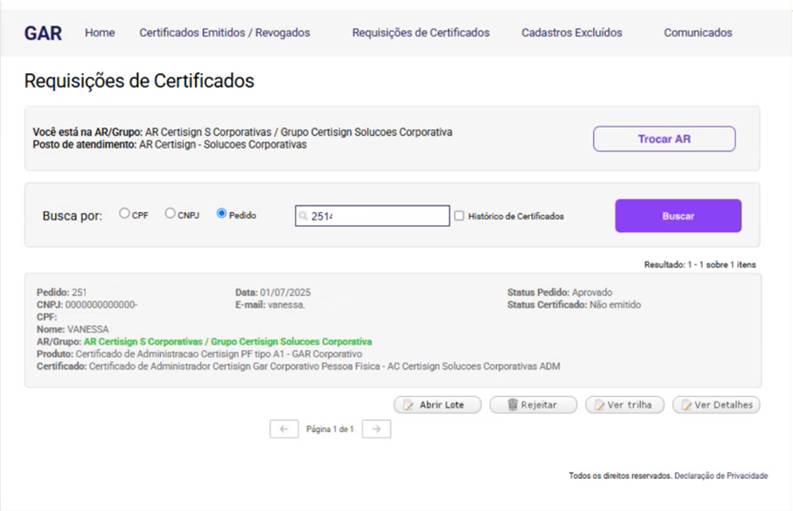Certificado de AC Privada – Para acesso ao GAR Corporativo Certisign
- Solicitação do certificado
- Aprovação do certificado
- Como solicitar o certificado de AC Privada para acesso ao GAR Corporativo.
A equipe de backoffice, poderá solicitar novo certificado de AC privada para os casos de renovação de certificados de AC privada para acesso ao GAR Corporativo. Siga o passo a passo abaixo:
Para solicitar o certificado de administrador de acesso ao GAR Corporativo, utilize o link abaixo:
Preencha os dados do titular do certificado e clique em “continuar”.
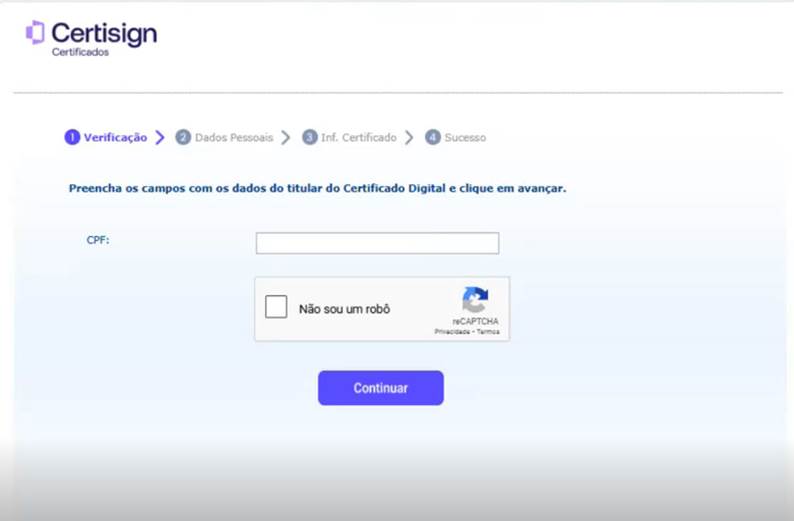
Não será necessário alterar os dados, clique apenas em “continuar”.
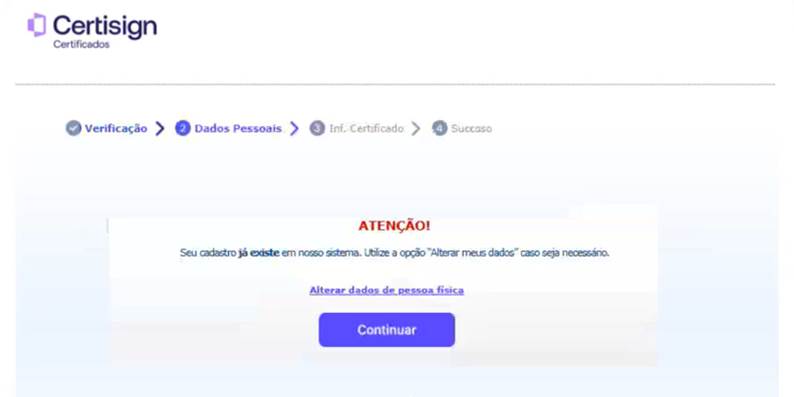
Digite e confirme o e-mail do titular do certificado:
Observação: Esse é o e-mail em que o titular receberá o código de instalação do certificado.
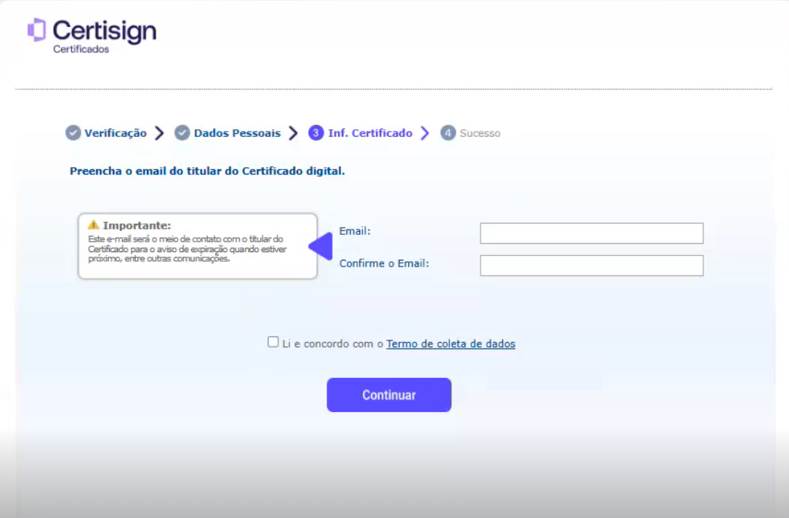
Pedido realizado com sucesso. Não será necessário agendar a validação, pois trata-se de certificado de AC privada o qual a equipe de backoffice, poderá aprovar o certificado através do GAR.
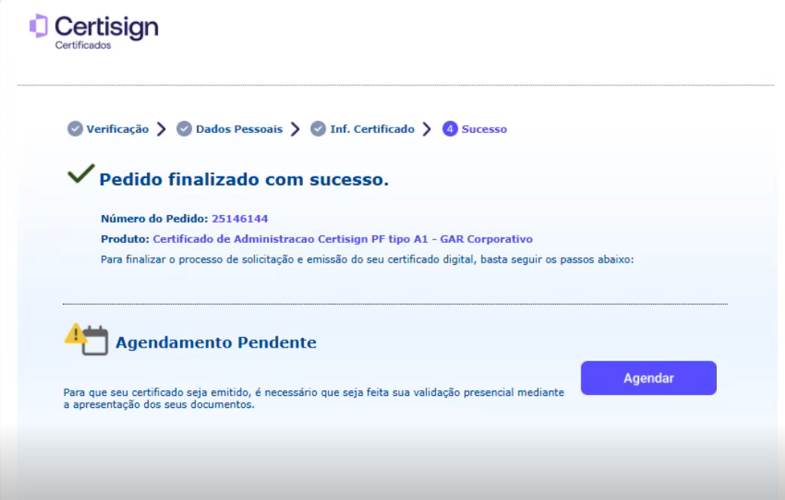
- Como aprovar o certificado de AC privada.
O analista de backoffice, deve acessar o GAR selecionando sempre o grupo “AR Certisign S Corporativas – Grupo Certisign Soluções Corporativa”.
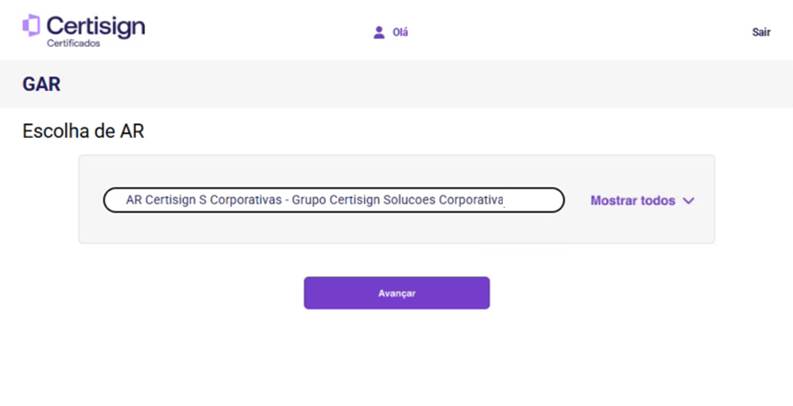
Escolha o posto AR Certisign – Soluções corporativas.
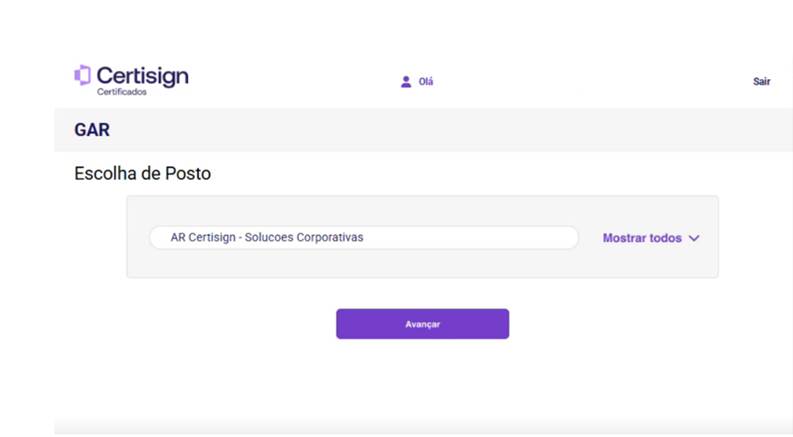
Busque pelo pedido informado pelo cliente e/ou CPF e clique em ver detalhes.
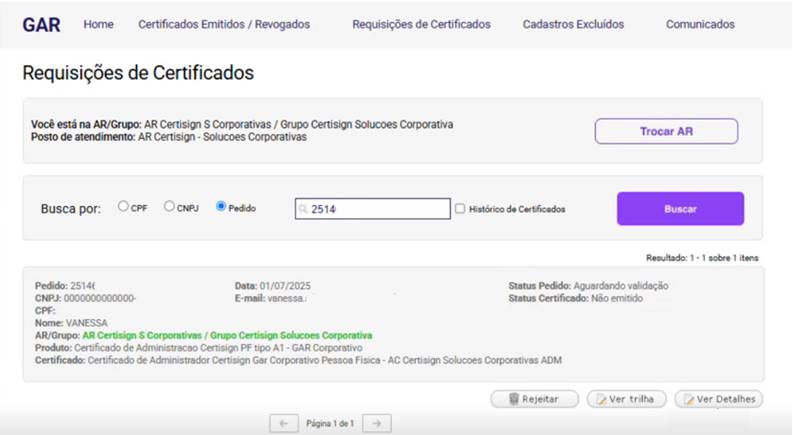
Clique em validação.
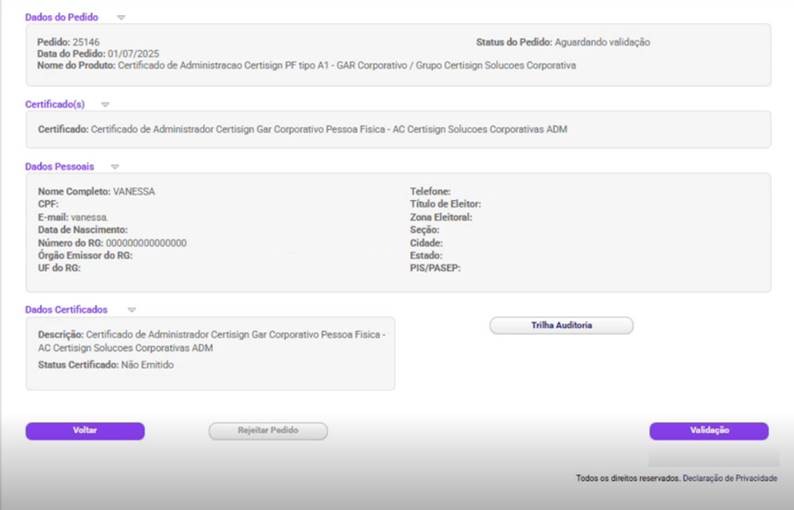
Selecione assinar termo.
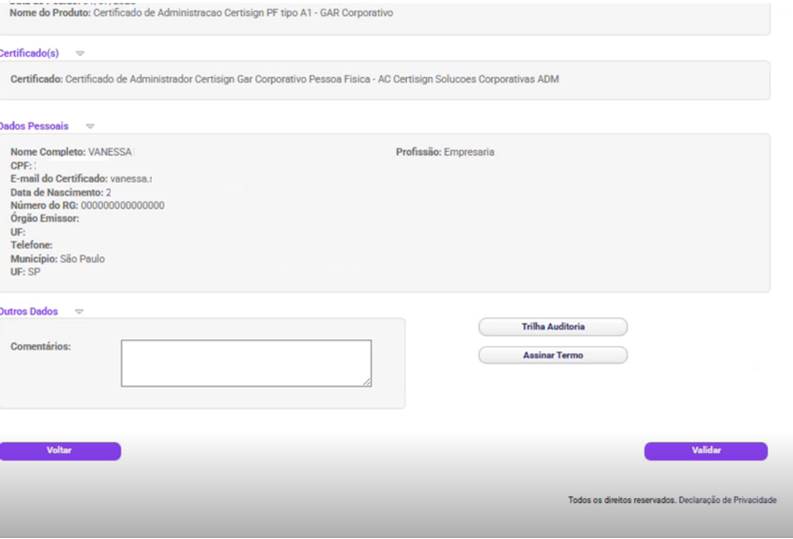
Confirme a assinatura do termo.
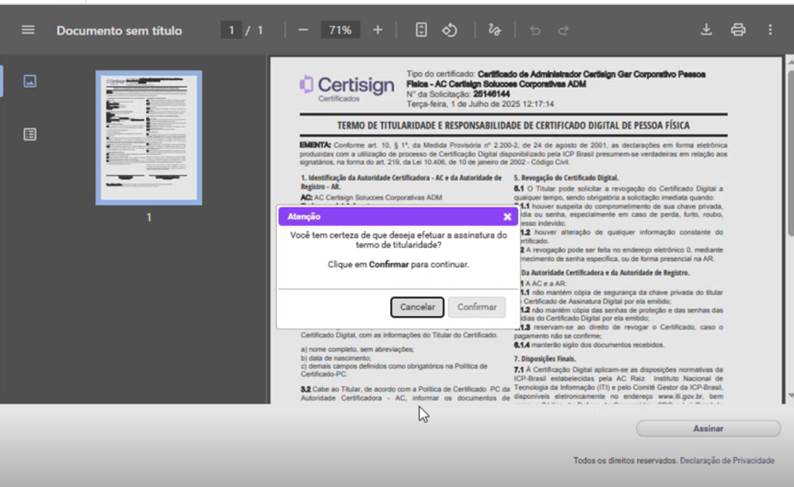
Selecione a opção gerar lote.
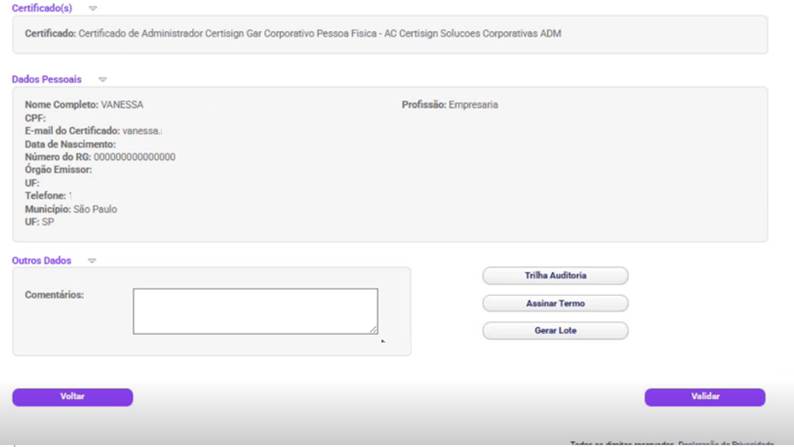
Clique em aquisição de fotos.
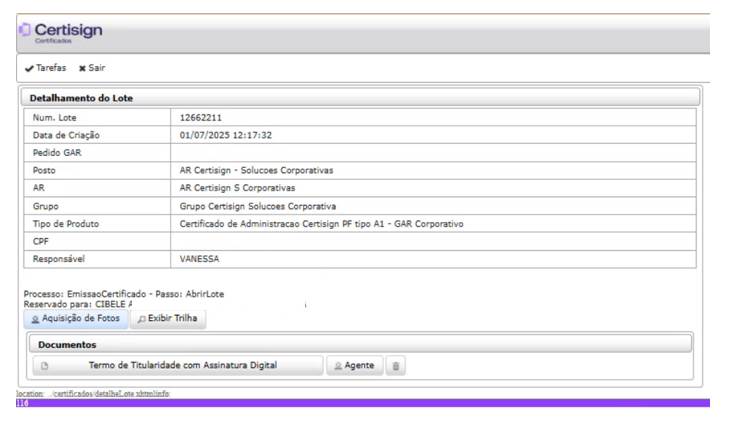
Escolha uma imagem e clique em carregar.
Você pode incluir qualquer imagem pois esse tipo de certificado é direcionado apenas para acesso ao gar corporativo.
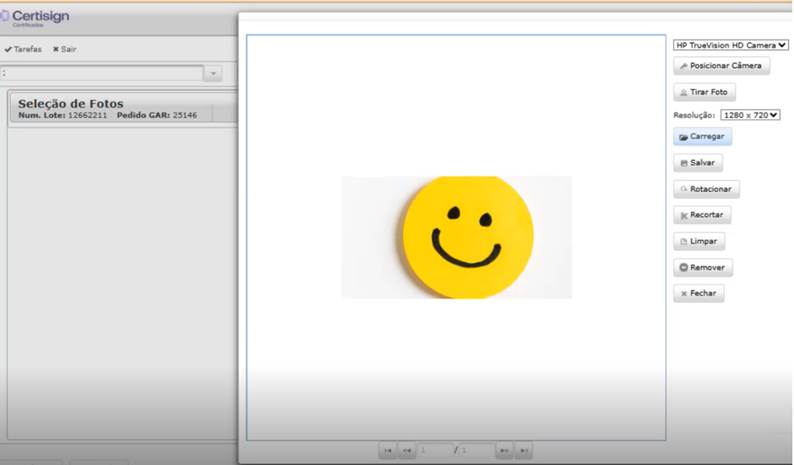
Selecione o CPF do titular e selecione a imagem carregada e clique em categorizar e em seguida confirmar.
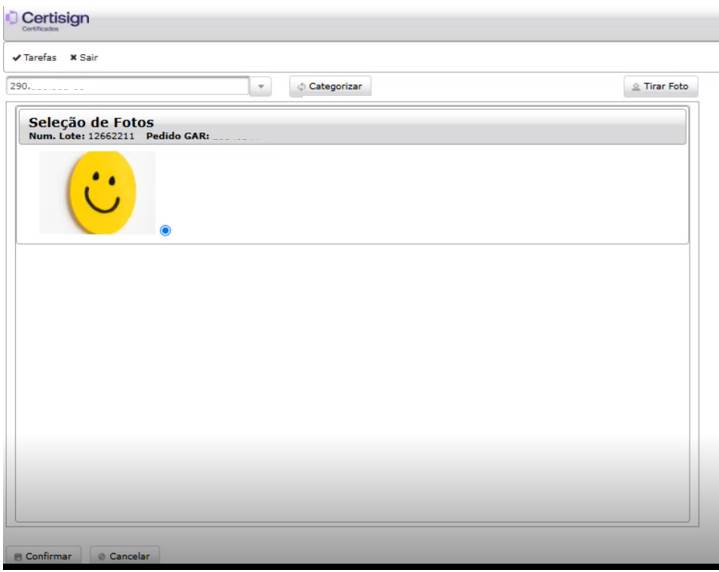
Clique novamente em confirmar.
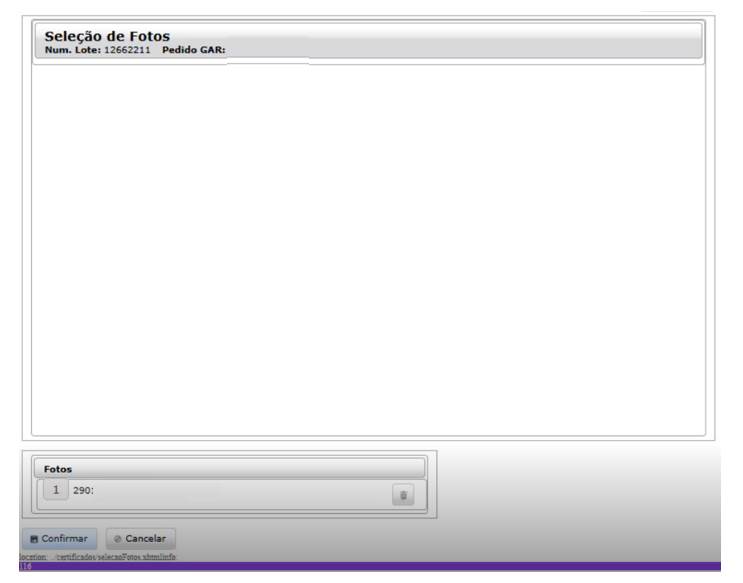
Clique em conferência de dados.
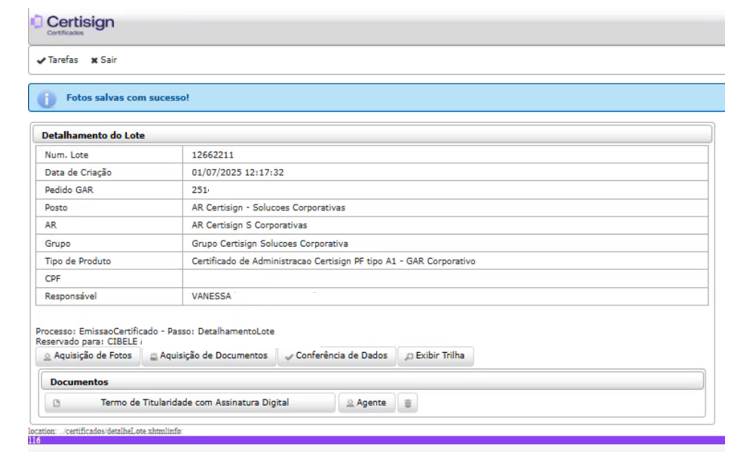
Clique em assinatura de documentos.
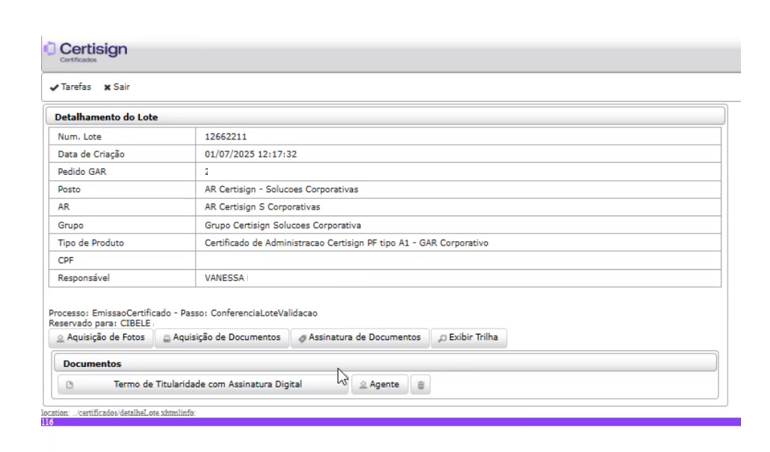
Clique em sim e em seguida assinar.
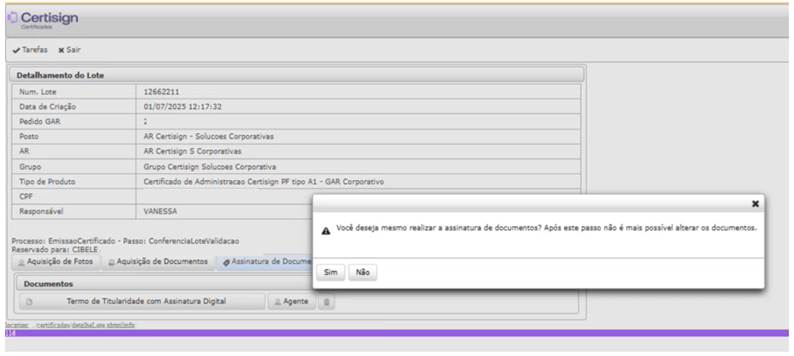
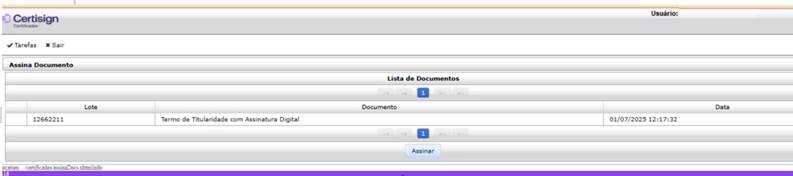
Retorne ao gar e selecione validar.
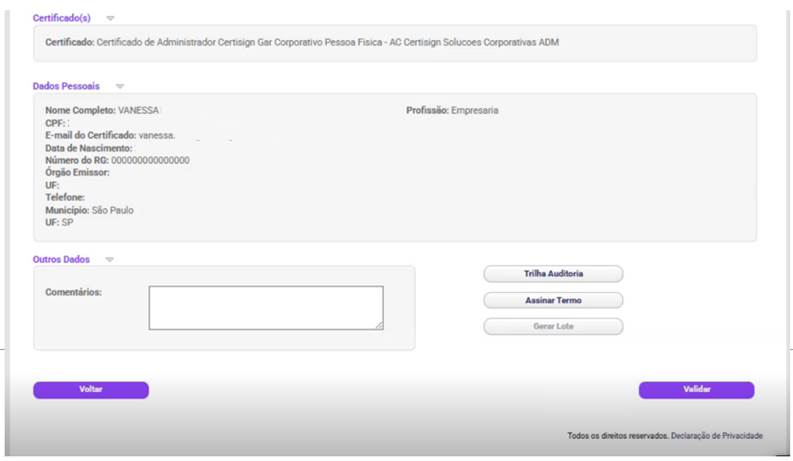
Clique em confirmar.
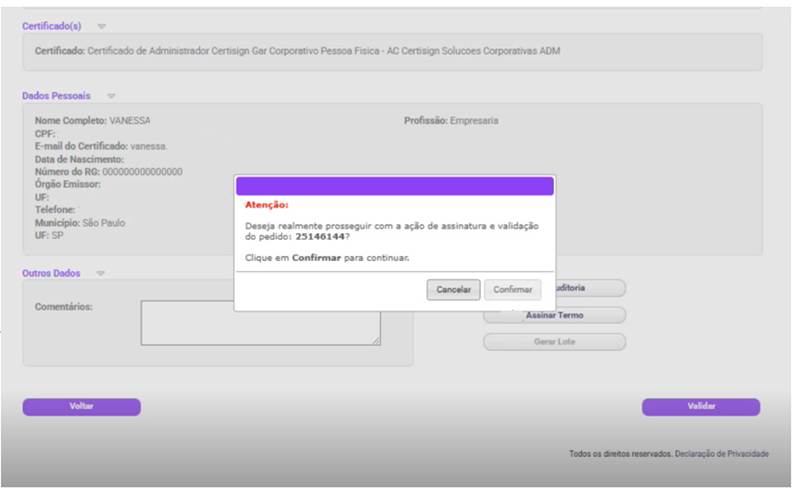
Será solicitado a senha do certificado, após colocar a senha apresentará a mensagem com ok para confirmar.
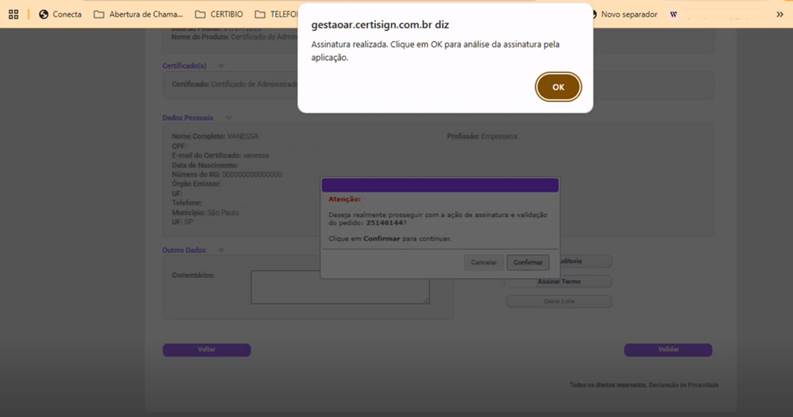
Validação concluída com sucesso.
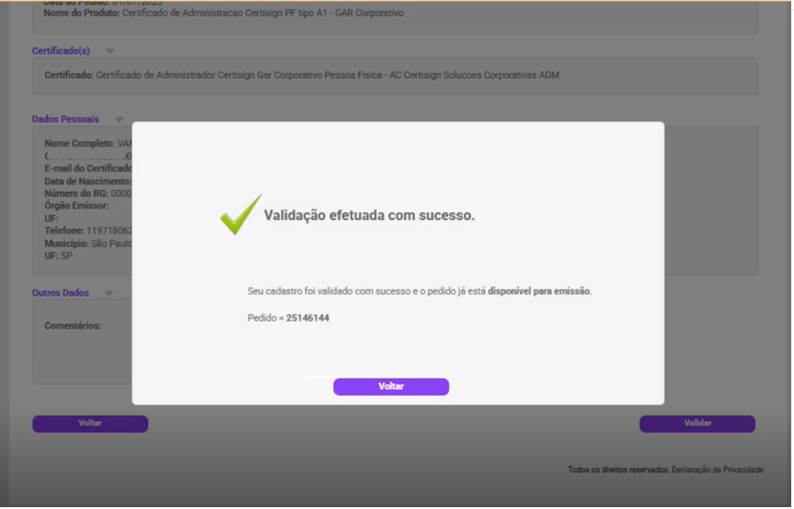
Ao consultar o pedido estará com o status aprovado/não emitido. O titular receberá o e-mail de aprovação juntamente com o passo a passo de emissão.